Как скрыть видеозаписи ВКонтакте на компьютере и в телефоне: инструкция
Добрый день, друзья!
Социальная сеть ВКонтакте – это не просто место для общения, а целый виртуальный мир. Здесь музыка, видеоролики, фотографии, группы единомышленников, коллективные совещания и многое другое. Чтобы удобно было пользоваться этими материалами, их нужно настроить индивидуально по своему вкусу.
Есть информация, которой мы хотим делиться со всеми пользователями, а некоторые данные предпочитаем оставить для себя и близких друзей. Сегодня поговорим о том, как скрыть видеозаписи в ВК.
Какие видеоролики в ВК можно спрятать
После добавления на личную страницу видео становится доступно другим пользователям.
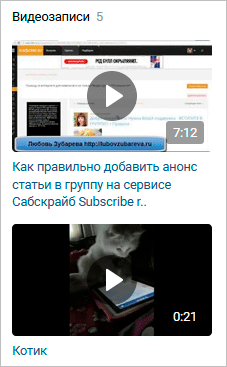
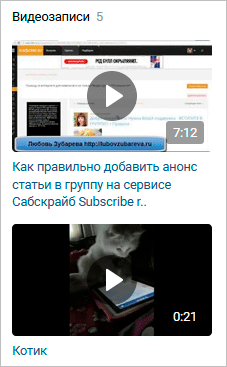
Заходим в свои видеоматериалы, нажав на соответствующую ссылку в профиле. В разделе «Мои видеозаписи» есть 2 вкладки: «Добавленные» и «Загруженные».
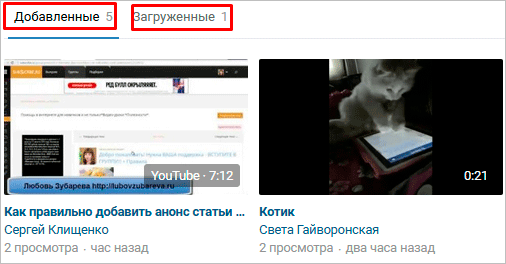
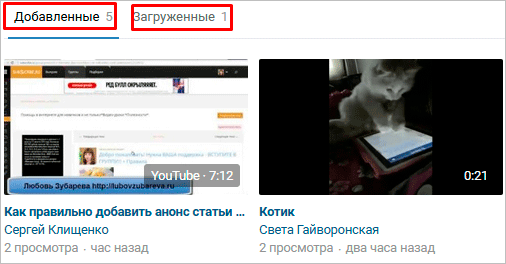
В первой вкладке находятся все файлы, которые были добавлены с чужих страниц или с компьютера. В загруженных мы видим только те материалы, которые залили в социальную сеть сами.
Так вот, в этом последнем каталоге можно при помощи настроек закрыть от посторонних глаз все содержимое. А «Добавленные» спрятать немного сложнее, они лишь частично поддаются редактированию. В этой вкладке находятся в том числе записи, которые раньше обозначались как «Видео со мной». После обновления ВКонтакте этот блок упразднили, как и возможность отмечать людей на видеороликах.
Вывод: ограничить доступ можно ко всем видеоматериалам, но разными методами. Начнем с простого.
Работа с настройками
Этот вариант подходит для медиафайлов, загруженных лично вами и тех, на которых вас когда-то отметили другие пользователи. Чтобы понять, какие из них можно настроить, наведите курсор мыши на обложку. Если появился значок карандаша, значит, можно изменить режим видимости. Если такой пиктограммы нет, то и скрыть файл таким способом нельзя.
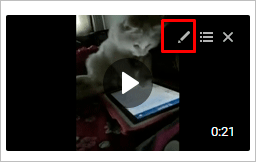
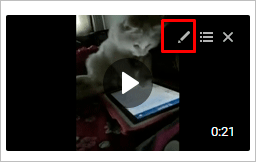
Нажимаем на карандаш и задаем параметры каждой записи отдельно. Нас интересует раздел «Кто может смотреть это видео». Можете полностью закрыть доступ или оставить его, к примеру, только друзьям или отдельным пользователям.
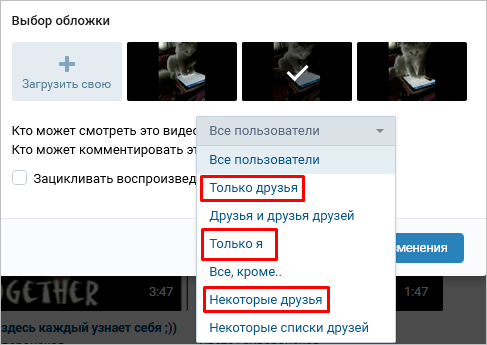
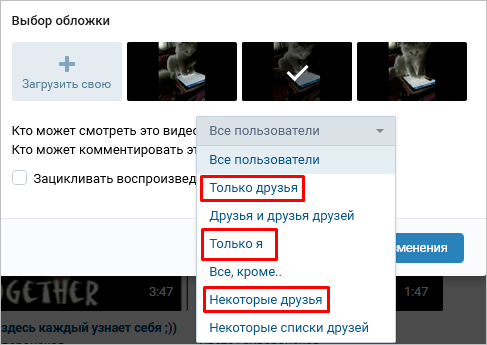
Выберите подходящий пункт из списка и нажмите «Сохранить изменения». Повторите это с материалами, которые желаете убрать из поля зрения любопытствующих особ.
Добавляем файлы в закрытый альбом
В разделе «Мои видеозаписи» можно не только загружать, просматривать и удалять ролики, но и добавлять их в папки для более удобного хранения. Я создам альбом, назову его «Новый» и оставлю доступ только себе.
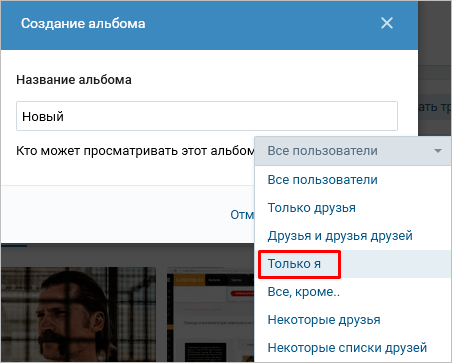
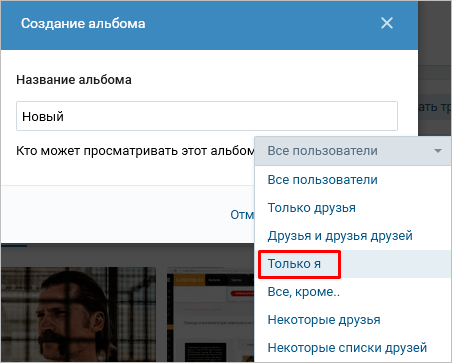
Теперь ролики, которые нельзя настроить, помещу в эту папку.
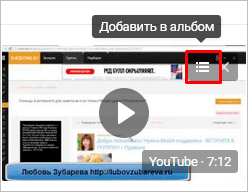
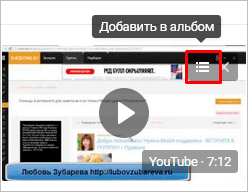
Одновременно уберу их из добавленных записей.
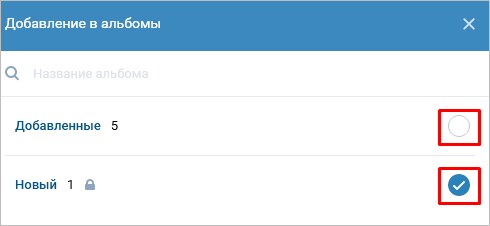
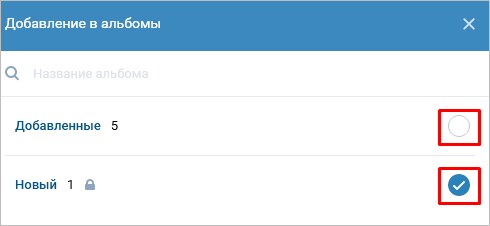
После этого нужно обновить вкладку в браузере. Не всегда изменения сразу вступают в силу.
Обратите внимание, что на добавленных видео и на альбоме теперь есть значок закрытого замка – они скрыты от посторонних глаз.
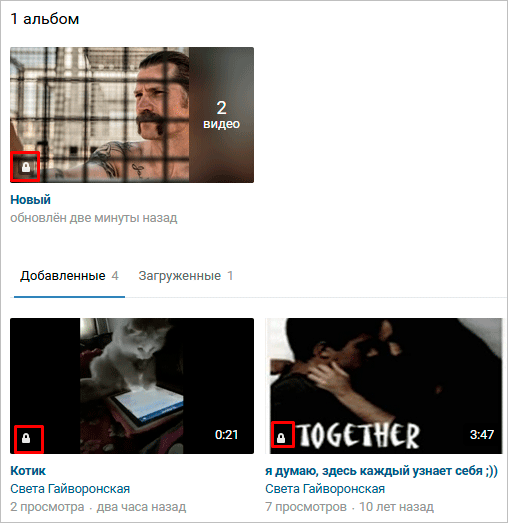
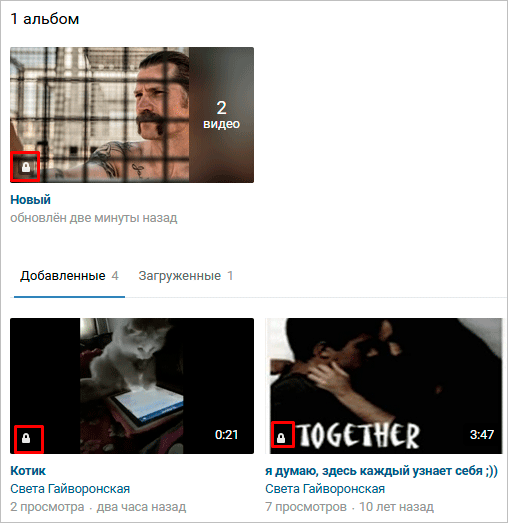
Скачиваем файлы на компьютер и потом загружаем в ВК
Этот вариант особенно понравится тем, кто уже пользуется программами для скачивания музыки. Например, VKMusic или SaveFrom.net позволяют вытягивать из ВК не только аудио, но и видеоматериалы. Когда записи сохранены на компьютере, их можно снова загрузить на свою страничку в социальной сети. Теперь они появятся во вкладке «Загруженные», и их можно будет отредактировать, как описано в первом способе.
Закрываем профиль от посторонних
Раньше некоторые видеозаписи можно было скрыть в настройках приватности. Сейчас такой функции нет, но можно полностью закрыть свой аккаунт от посторонних людей. Тогда видео и другие материалы смогут видеть только друзья.
Идем в меню, которое прячется под вашей маленькой фотографией в правом углу экрана. Выбираем «Настройки», «Приватность». Спускаемся вниз и выбираем тип профиля.
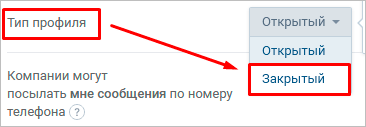
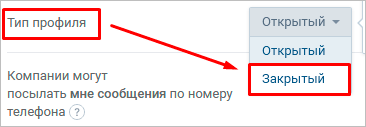
Чтобы узнать, как теперь «чужаки» видят страницу, нажимаем на соответствующую ссылку в самом низу окна.
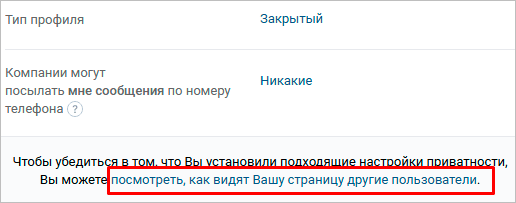
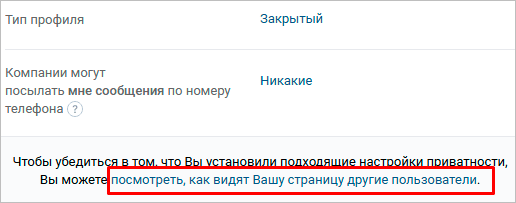
Как видим, большинство информации недоступно для просмотра, в том числе видеоролики.
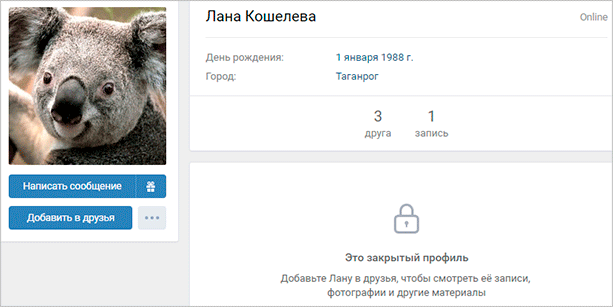
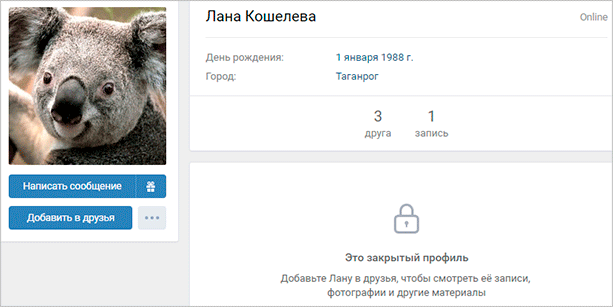
Как скрыть видео в мобильном приложении VK
В телефоне также можно спрятать видеофайлы от посетителей. Принцип тот же, что на компьютере, – меняется только интерфейс социальной сети.
С помощью настроек приватности
Для этого нужно зайти в меню, нажав на значок в виде 3 полосок внизу экрана. Затем идем в нужный нам раздел.
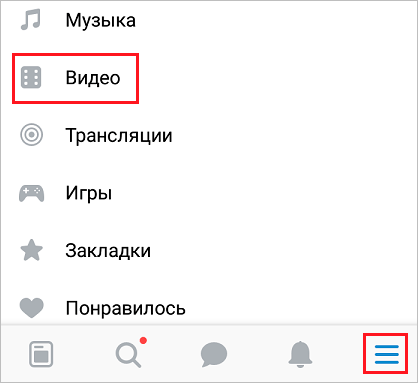
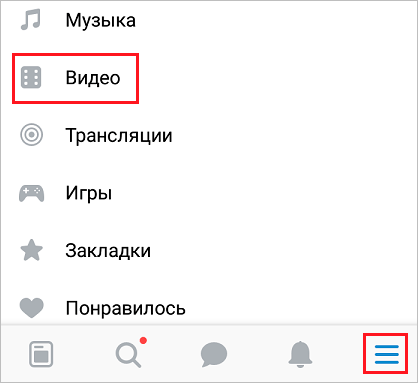
Рядом с каждой записью есть 3 точки, под которыми прячется выпадающее меню. Нажимаем на них. Если в списке действий есть слово «Редактировать», эту видеозапись можно скрыть.
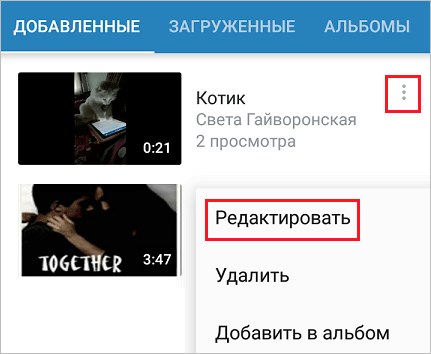
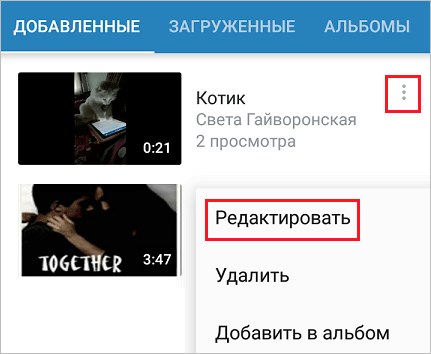
Нажимаем на него и выбираем вариант видимости, который нас устраивает. Кликаем на «птичку» вверху, чтобы сохранить изменения. Проделываем это со всеми роликами, которые хотим спрятать.
Закрытый альбом
В разделе с видеоматериалами есть вкладка «Альбомы». Заходим туда и нажимаем на плюсик в углу экрана.
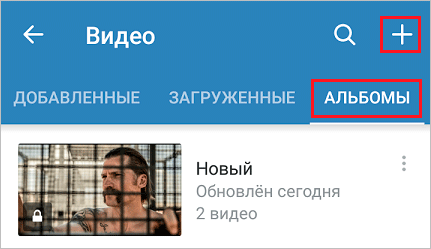
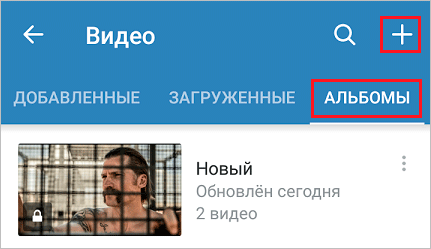
Задаем особенности видимости новой папке. Теперь перемещаем в нее материалы, которые мы не смогли настроить.
Для этого снова жмем на 3 точки и выбираем «Добавить в альбом».
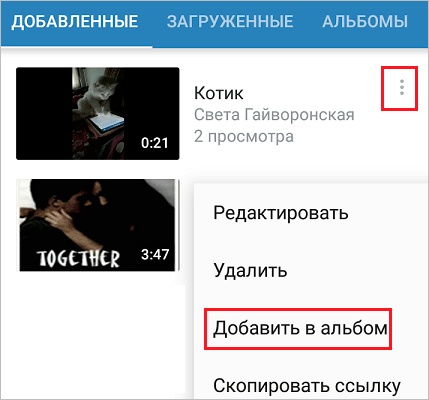
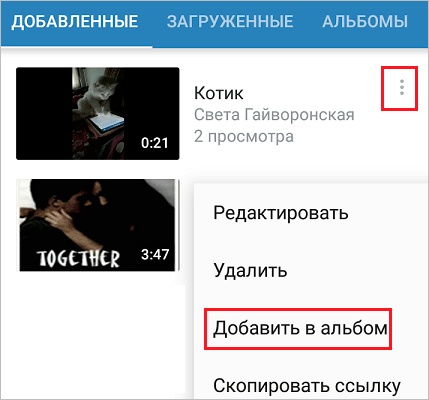
Повторяем это действие столько раз, сколько нужно. Можно ограничить видимость всех материалов или только тех, что вы принципиально не хотите показывать чужим людям.
Заключение
Мы с вами рассмотрели все способы спрятать видеозаписи от посторонних глаз.
Напомню вам имеющиеся варианты:
- Действовать через настройки.
- Добавить видеоролики в альбом и скрыть его.
- Скачать чужие материалы на компьютер и залить их снова в ВК, а затем воспользоваться первым способом.
- Закрыть от просмотра весь профиль.
Делитесь статьей с друзьями, если она была вам полезна. Пишите комментарии, задавайте вопросы.
До новой встречи, друзья, на блоге iklife.ru.
iklife.ru
закрыть видео от других пользователей
Не все знают, как скрыть видеозаписи в ВК в 2018, в то время как соцсеть позволяет использовать индивидуальные настройки для каждого ролика. Чем отличаются настройки загруженных видеороликов от добавленных, как спрятать видео от отдельных пользователей или, показать избранным друзьям — подробности в статье.
Как скрыть загруженные видеозаписи
Те ролики, которые загружаются на сервера соцсети, можно скрыть и на этапе добавления, и позже, первое можно сделать только с помощью ПК.
С компьютера
Чтобы закрыть видеозаписи в ВК от других пользователей (скрыть их ещё в момент загрузки) придётся воспользоваться компьютером (на телефоне это сделать не получится). Пользователю потребуется:
- Открыть соцсеть и авторизоваться.
- В левом меню нажать «Видео».


- Нажать кнопку «Добавить».


- Выбрать видеоролик с ПК или добавить ссылку.


- Откроется меню расширенного редактирования, в котором можно выбрать обложку, добавить название и описание.


- Также доступны настройки приватности: в блоках «Кто может комментировать» и «Кто может просматривать» надо выбрать подходящие значения. Можно скрыть медиафайл от всех, от отдельных пользователей или оставить доступ для некоторых друзей.


- Также в расширенных настройках можно выбрать альбом — для безопасности можно добавить ролик в один из закрытых альбомов (как сделать альбом дальше в статье).
В любой момент можно в своём профиле посмотреть скрытые (закрытые) видео в ВК, другие пользователи будут видеть лишь ролики, открытые настройками приватности. А у Вас всегда есть возможность сохранить видео из ВК на свой компьютер. И тогда Вы в любой момент сможете его просмотреть, даже если у Вас отключат интернет.
С телефона
Если видеозапись была загружена ранее в соцсеть, тогда есть способ, как скрыть видео в ВК (ВКонтакте) от всех с телефона. Хотя если Вам уже нет необходимости в этих записях, Вы можете просто удалить видеозаписи со своей страницы!
Для того, чтобы спрятать ролик, потребуется:
- Открыть мобильное приложение.
- Зайти в меню (три полоски на нижней панели справа).


- Выбрать «Видео».


- Открыть вкладку «Загруженные» (для «Добавленных» этот метод не сработает).
- Тапнуть на три точки справа от видеоролика.


- Выбрать «Редактировать».


- Выбрать нужный вид в выпадающих списках «Кто может смотреть» и «Кто может редактировать».
- Нажать галочку наверху, чтобы сохранить изменения.


Подобным образом способом можно и на компьютере ограничить возможность просмотра, а также полностью закрыть доступ к видео в ВК от всех (заблокировать для просмотра). Или же, если вы хотите узнать, как закрыть профиль полностью — то об этом у нас есть отдельная статья.
Кстати, обратите внимание, что в соцсети есть возможность увидеть просмотры на записи. Так что при желании Вы сможете удостовериться, что файл надежно скрыт (но это не распространяется на видео, не загруженные Вами, а просто сохраненные в Вашем альбоме).
Как закрыть добавленные видеоролики?
Нельзя скрыть добавленные видеозаписи в ВК, которые загрузили другие пользователи, однако можно утаить факт, что этот ролик находится в вашем списке видеозаписей.
Этап #1 — Создание закрытого альбома
Для этого надо создать закрытый альбом:
- Открыть соцсеть и авторизоваться.
- Выбрать в левом меню «Видео» и открыть вкладку «Мои видеозаписи».


- Нажать «Создать альбом».


- Придумать название и выбрать уровень приватности (кто сможет просматривать альбом).




- Нажать «Сохранить».


Этап #2 — Перенос видеороликов в закрытый альбом
Теперь в этот альбом можно перенести ролики, чтобы закрыть свои видеозаписи ВКонтакте (скрыть загруженные и/или добавленные). Для этого потребуется:
- Открыть список своих видеороликов (на ПК или в мобильном приложении).
- Найти ролик.
- На телефоне потребуется нажать на три точки возле записи и выбрать «Добавить в альбом». На ПК при наведении мышки на запись появляются три кнопки — надо выбрать три полоски («Добавить в альбом»).




- Выбрать закрытый альбом и сохранить изменения.


Пользователь сможет просматривать свои ролики как скрытые, так и открытые.
Настройки приватности для трансляций и видео, на которых вас отметили
Раньше в настройках приватности были отдельные пункты приватности для всех видеороликов и для тех, на которых отметили пользователя, теперь эти блоки удалены. Поэтому возникает закономерный вопрос, можно ли скрыть все свои видеозаписи ВКонтакте после обновления. Доступ к видеозаписям из своего плейлиста можно настраивать, а вот те ролики, на которых отмечен пользователь, спрятать может только тот, кто их загрузил.
В крайнем случае можно удалить свою отметку с видеоролика, загруженного другим пользователем; это не скроет видеозапись, но она перестанет привлекать внимание в профиле.


Немало вопросов вызывают прямые трансляции, один из главных — как скрыть трансляцию в ВК от некоторых друзей — пока остаётся без ответа. Разработчики оставили возможность утаить трансляцию от всех, кроме друзей, но более тонких настроек в ВКонтаткте не предусмотрено.
Как посмотреть закрытые видео других пользователей?
Иногда закрытые видеозаписи можно посмотреть, для этого потребуется:
- Узнать ID нужного пользователя.
- В адресную строку браузера вставить ссылку http://vkontakte.ru/video.php?act=tagview&id=***, добавив ID вместо звёздочек.
ВКонтакте организовала для пользовательских профилей многоуровневые настройки приватности: можно скрыть профиль, раздел, блоки в профиле и отдельные медиа. Если профиль открыт и/или используются противоречивые настройки, тогда скрытые медиа можно увидеть. Если же пользователь полностью скрыл свою страницу, то и это ограничение можно обойти и просмотреть ее! Здесь мы рассказываем, как это сделать.
Поэтому стоит последовательно и вдумчиво установить настройки профиля.
faqkontakt.ru
все сразу, со своей страницы, в сообщениях с телефона и компьютера
Как удалить видео из Вк – ответ на поставленный вопрос находится на поверхности, поскольку людям, решившим избавиться от ставшего ненужным ролика, достаточно воспользоваться интерфейсом социальной сети. Использование сторонних программ и приложений для удаления не требуется, поскольку владельцы аккаунтов способны обойтись и без них. Главное, помнить, что восстановить и посмотреть удалённую запись не получится. А потому перед уничтожением видеофайла следует серьёзно задуматься над тем, удастся ли его найти повторно (если речь ведётся о добавленном видеоролике другого человека) и сохранился ли он где-то ещё. Возможно, пользователю не стоит торопиться с удалением ролика из своих видеозаписей и стоит немного подождать или скачать файл.

Как удалить видео Вконтакте со своей страницы?
В случаях, когда пользователю требуется быстро убрать непонравившийся клип со стены, достаточно отменить публикацию. Для этого понадобится:
- Открыть главную страницу профиля.
- Найти непонравившийся или потерявший собственную актуальность пост.
- Навести курсор на значок с изображением стрелки (в правом углу над публикацией) и дождаться появления ниспадающего меню.
- Выбрать из предложенного перечня действий пункт, предлагающий удаление записи со своей страницы.
Предельно похож на описанный и процесс избавления от видеоклипов в одноимённой закладке. Чтобы добиться желаемого результата, придётся перейти к списку сохранённых роликов и указать в открывшемся перечне требующий уничтожения файл. После чего останется воспользоваться интерфейсом социальной сети и отыскать в меню доступных действий подходящий вариант. Ничего дополнительного не потребуется.
Как удалить видео в Вк с телефона?
Не сложнее разобраться и в том, как удалить видео в Вк с телефона. Описанные выше способы избавления от ненужных публикаций и загруженных файлов отлично подойдут и для использования в мобильных приложениях. Чтобы добиться желаемого результата и убрать неинтересный клип, потребуется:
- Открыть приложение и авторизоваться в аккаунте (если пользователь не авторизовался ранее).
- Переключиться на вкладку с видеороликами.
- Указать в предложенном перечне раздражающий пункт.
- Нажать на значок с изображением трёх точек рядом с названием.
- Дождаться появления ниспадающего меню и выбрать в нём подходящий вариант.
- Подтвердить принятое решение нажав «да» в открывшемся окне с предупреждением.
После чего останется проверить достигнутый результат и убедиться, что желаемый эффект достигнут.

Удаление видео в сообщениях
Когда человеку хочется избавиться от видеозаписи, отправленной кем-то из собеседников, стоит пользоваться привычным способом удаления сообщений и диалогов. Ничего нового в 2020 году не придумано:
- Первым делом требуется войти в аккаунт и перейти в раздел переписок.
- Здесь нужно открыть подходящий диалог.
- В диалоге стоит отыскать сообщение с видеоклипом.
- Нажать на крестик над подходящим сообщением.
Важно подчеркнуть, что до закрытия или обновления страницы пользователи способны отменить совершённое действие и вернуть удалённую часть переписки. Сразу после обновления подобная возможность безвозвратно пропадает.
Дополнительно нужно уточнить, что уничтожить видеоролик через список вложений не получится. На текущий момент администрацией и разработчиками социальной сети подобной функции не предусмотрено.
Удаление альбома с видео
Зная, как удалить видео Вконтакте из своих видеозаписей, несложно догадаться, как избавиться от созданного ранее альбома. В подобном случае удалятся сразу все находящиеся в нём ролики. Для этого потребуется совершить несколько простейших действий:
- Авторизоваться и перейти на раздел «мои видеозаписи».
- Переключиться на вкладку с перечнем созданных альбомов.
- Выбрать в предложенном списке ненужную коллекцию.
- Навести на неё курсор и найти в открывшемся меню нужную функцию.
- Кликнуть надпись, позволяющую избавиться от надоевшего видеоклипа и подтвердить принятое решение в открывшемся окне с предупреждением.

На этом процесс полностью завершён, а владелец страницы может проверять полученный результат. Он обязательно окажется положительным, а цель будет достигнута.
Чистим раздел «закладки»
В раздел закладки больше не попадают понравившиеся посты из групп, сообществ и публикации других пользователей. Здесь хранятся записи, которые человек решил посмотреть потом. Чтобы скрыть их, потребуется:
- Открыть упомянутый раздел с сохранёнными закладками.
- Навести на значок с изображением стрелки в правом верхнем углу.
- Выбрать пункт, предлагающий убрать пост или клип из закладок, после чего те сразу исчезнут.
В если речь идёт о понравившихся видео, достаточно открыть ленту новостей перейти на вкладку «понравилось» в правой панели и уточнить что речь ведётся о видеороликах. После чего останется убрать оставленные лайки, повторно кликнув по сердечку. После обновления вкладки видеоклип исчезнет и станет недоступным для просмотра. Отыскать его повторно удастся лишь там, где оно изначально публиковалось.
Как удалить видео в Вк всё сразу
Если человеку требуется понять, как удалить всё видео Вконтакте сразу, избежать использования сторонних программ не удастся. Отличным инструментом, позволяющим быстро унничтожить все имеющиеся клипы, станет расширение для браузеров Instrumentum. Чтобы воспользоваться им, нужно:
- Установить его и нажать на иконку с изображением шестерёнки на верхней панели браузера.
- Уточнить, что работа ведётся со страницей пользователя, а не группой.
- Найти в открывшемся окне вкладку с видеозаписями и нажать на надпись, предлагающую полную очистку учётной записи.
- Выбрать оптимальный вариант очистки среди предложенных возможностей.

- Подтвердить действие.
Для телефона описанное расширение не подходит, поэтому владельцам смартфонов придётся искать другие программы и приложения с аналогичным функционалом.
Как посмотреть удалённое видео в Вк?
Чтобы посмотреть случайно уничтоженный видеоролик, нужно найти удалённое видео, воспользовавшись строкой поиска. Важно подчеркнуть, что иногда клипы оказываются недоступны из-за правообладателей. Посмотреть фильм, если его убрали из публичного доступа, будет непросто. В данном случае рекомендуется воспользоваться сторонними сайтами или попросить помощи друзей, которые успели добавить и сохранить кино до блокировки. Отличным решением станет и покупка легального контента на сайте правообладателя, поскольку подобное решение позволяет не тратить время на поиск видеоролика и навсегда получить права на его просмотр (публиковать подобные файлы нельзя).
smm-guide.com
Как удалить видео из ВКонтакте
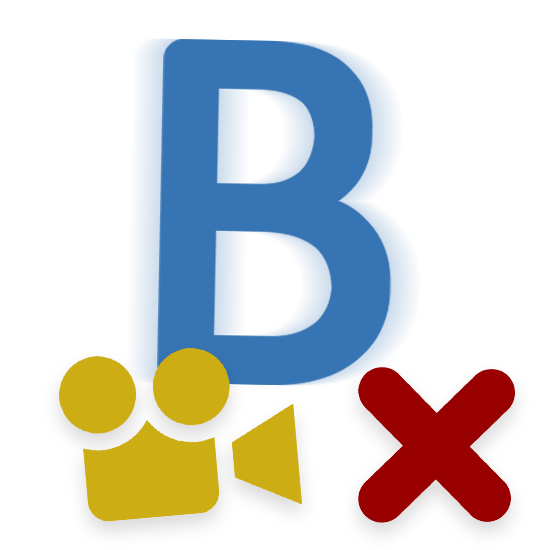
Так как социальная сеть ВКонтакте предоставляет возможности не только для общения, но и для размещения различных записей, у некоторых пользователей возникают с этим проблемы. В особенности это касается тех случаев, когда по каким-либо причинам необходимо удалить ранее добавленную видеозапись.
Не стоит оставлять без внимания такой фактор, как возможность скрытия видеозаписей на сайте данной соц. сети. То есть, вы вполне себе можете обойтись использованием несколько иного функционала, получив примерно тот же результат.
Удаляем видео ВКонтакте
Удаление совершенного любого видеоролика в социальной сети ВКонтакте происходит несколькими методами, в зависимости от непосредственно самой записи. При этом, не все ролики возможно беспрепятственно удалить – есть некоторые факторы, препятствующие этому процессу.
Если вам требуется удалить какой-либо видеоролик, загруженный ВКонтакте без вашего разрешения, но вы являетесь правообладателем, рекомендуется обратиться в службу технической поддержки. Не доверяйте людям, которые говорят, что могут удалить любой ролик в замен на ваши данные от аккаунта – это мошенники!
Все существующие способы удаления видеороликов из данной социальной сети можно разделить всего лишь на два типа:
- единичное;
- массовое.
Какой бы способ стирания своих видеозаписей вы не выбрали, главное, придерживаться инструкции и не забывать, что многие сторонние программы являются зловредными для вашего аккаунта.
Удаление видеороликов
Стирание одного ролика из раздела с видеозаписями не должно вызвать проблем ни у одного пользователя данной социальной сети. Все действия происходят исключительно при помощи использования функций ВКонтакте, без установки сторонних дополнений.
Удалению подлежат исключительно те ролики, которые вы самостоятельно загрузили на сайт VK.com.
В процессе полного удаления видеоролика из этой соц. сети все действия также применимы для стирания записей, добавленных вами к себе, но загруженных другими пользователями.
- Перейдите к сайту ВКонтакте и через главное меню откройте раздел «Видео».
- Открыть тот же раздел с роликами вы можете с главной страницы ВК, отыскав говорящий за себя блок «Видеозаписи».
- Переключитесь на вкладку «Мои Видеозаписи» в самом верху страницы.
- В списке всех представленных видео найдите ролик, который вам необходимо удалить и наведите на него курсор мыши.
- Щелкните по иконке крестика со всплывающей подсказкой «Удалить», чтобы стереть видеозапись.
- Вы можете отменить свои действия, щелкнув по ссылке «Восстановить», появившейся после удаления записи.
- Если у вас на странице имеется достаточно большое количество добавленных записей, вы можете перейти на вкладку «Загруженные» для упрощений процесса поиска роликов.

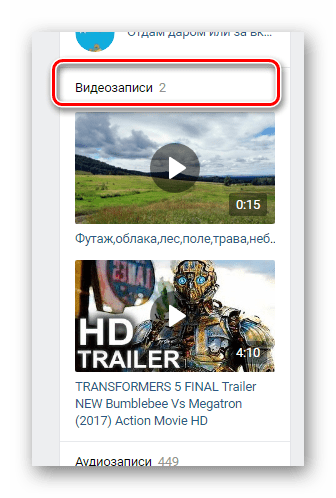
Данный блок отображается на странице только в том случае, если в соответствующем разделе присутствуют добавленные или загруженные видеоролики.
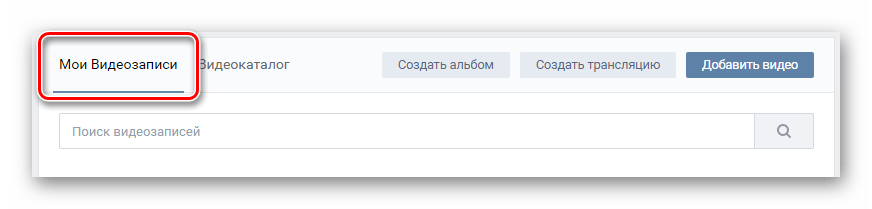
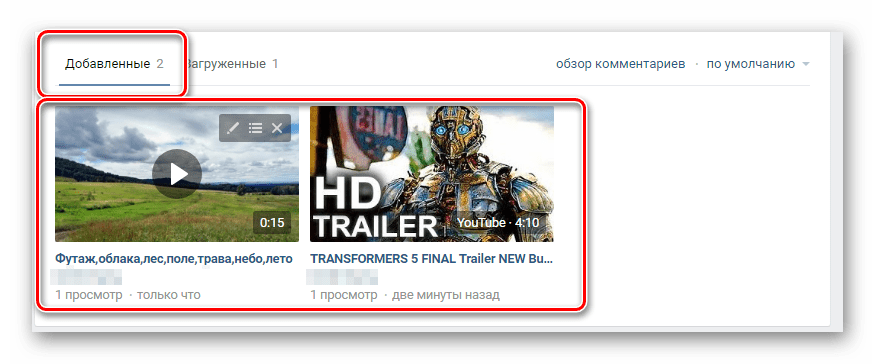


Окончательно ролик исчезнет только после обновления страницы, произвести которое возможно путем нажатия клавиши F5 на клавиатуре или перейдя в любой другой раздел социальной сети.

После удаления видеозапись навсегда покинет социальную сеть ВКонтакте или же только вашу страницу, в зависимости от того, какое именно видео удалялось. В целом, если в точности придерживаться инструкции, весь процесс стирания будет достаточно легким и не вызовет каких-либо трудностей.
Удаление видеоальбомов
Все действия, связанные с удалением альбома, имеют крайне высокую схожесть с процессом стирания видеороликов. Главным преимуществом удаления того или иного альбома с видеозаписями является автоматическое исчезновения всех роликов, которые были занесены в эту папку.
Благодаря таким особенностям социальной сети ВКонтакте, вполне реально сделать множественное удаление видео путем его постепенного переноса в заранее созданный альбом для удаления.
- Перейдите в раздел «Видео» через главное меню и переключитесь на вкладку «Мои Видеозаписи».
- Сразу же щелкните по вкладке «Альбомы», чтобы вместо роликов были представлены целые папки.
- Откройте альбом, от которого вам необходимо избавиться.
- Под строкой поиска нажмите по кнопке «Удалить альбом», чтобы стереть данную папку и все ролики, находящиеся в ней.
- В открывшемся окне подтвердите свои действия, щелкнув по кнопке «Удалить».


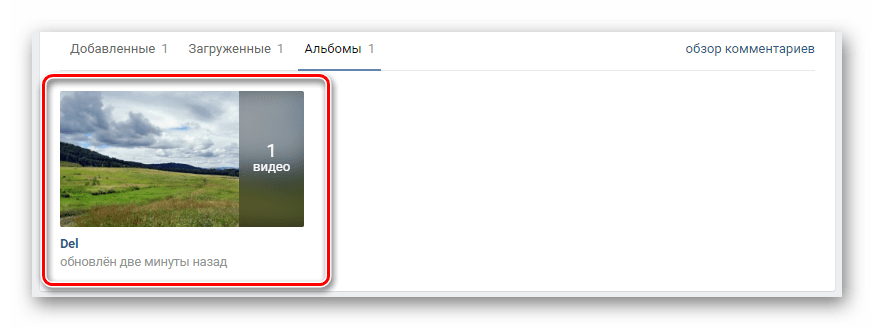

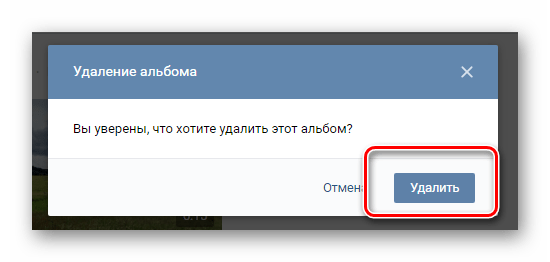
На этом процесс удаления видеоальбома можно считать успешно оконченным.
В процессе удаления альбома совершенно неважно, какие в нем находятся видеоролики – загруженные вами или другими пользователям. Удаление при любых обстоятельствах произойдет в точности одинаковым способом, в результате чего все ролики исчезнут из вашего раздела «Видео» и со страницы в целом.
На сегодняшний день описанные методики удаления видео из ВКонтакте являются единственными актуальными. К большому сожалению, некогда стабильно работающее расширение, которое могло бы с легкость помочь вам в удалении сразу всех записей, на данный момент в нерабочем состоянии.
Желаем вам удачи в процессе очистки своей страницы от ненужных записей.
 Мы рады, что смогли помочь Вам в решении проблемы.
Мы рады, что смогли помочь Вам в решении проблемы. Опишите, что у вас не получилось.
Наши специалисты постараются ответить максимально быстро.
Опишите, что у вас не получилось.
Наши специалисты постараются ответить максимально быстро.Помогла ли вам эта статья?
ДА НЕТlumpics.ru
Как скрыть видеозаписи Вконтакте
Обновлено — 7 мая 2019 в 16:22
У каждого пользователя в левом нижнем углу страницы можно найти блок «Видеозаписи».
Но не всем такой расклад нравится. И при желании можно скрыть видеозаписи Вконтакте в несколько шагов. С компьютера или мобильного устройства.
Как скрыть видеозаписи Вконтакте
1. Со своей страницы спускаемся вниз и с левой стороны находим блок «Видеозаписи». Нажимаем на него (с компьютера).
2. Откроется список видеозаписей.
Возле ролика, который хотим скрыть нажимаем на иконку карандаша3. В графе «Кто может смотреть это видео» указываем «Только я».
Если иконки карандаша нет, то это значит, что видео загружено другим пользователем или группой, а Вы лишь добавили ролик к себе в видеозаписи.
В этом случае можно можно скачать видео с ВК на компьютер, а затем загрузить его в соц. сеть и скрыть его.
- Другого способа скрыть видео в ВК не существует!
Как скрыть видеозаписи в ВК
Если нужно скрыть видеозаписи в ВК с мобильного телефона, то выполняем похожие действия только непосредственно с Вашего устройства.
1. В мобильном приложении открываем вкладку и переходим в раздел «Видео».
2. Над видеозаписью нажимаем на троеточие и выбираем «Редактировать».
3. Теперь нажимаем на строку «Кто может смотреть это видео?» и меняем значение.
Если не удалось скрыть видео в ВК, то посмотрите простой видеоурок.
Как посмотреть скрытые видеозаписи Вконтакте
Когда пользователь скрывает видеозаписи вышеописанным способом — никто не сможет их наблюдать.
Поэтому любые сайты и программы, предлагающие посмотреть скрытые видеозаписи Вконтакте, путём авторизации через социальную сеть, могут взломать аккаунт Вконтакте.
Посмотреть скрытые видеозаписи Вконтакте невозможно. Не рискуйте своей страницей.
online-vkontakte.ru
Как удалить видео В Контакте
Обновлено — 3 февраля 2019 в 17:57
Если у Вас возникла ситуация, когда необходимо удалить видео В Контакте со страницы, то для этого достаточно прочитать нашу инструкцию.
Также Вы узнаете: как удалить все видеозаписи В Контакте одним нажатием и, как пожаловаться на чужое видео, нарушающее правила социальной сети.
Как удалить видео В Контакте
Для быстрого удаления видеозаписей выполняем пару простых действий:
1. Сначала переходим в раздел «Мои Видеозаписи»;
2. Далее в данном разделе выбираем вкладку «Мои Видеозаписи»;
3. В правом верхнем углу видео, которое хотим удалить, нажимаем на крестик:
- Восстановить удаленное видео В Контакте невозможно;
Конечно, если у Вас много видеозаписей, то удалять их вышеописанным методом не рационально (потребуется слишком много времени).
Поэтому рассмотрим другой метод, с помощью которого можно удалить все видео сразу.
Как удалить все видео В Контакте
Для быстрого удаления видеозаписей со своей страницы мы будем использовать популярное и абсолютно безопасное расширение для браузеров VkOpt.
1. Переходим на сайт расширения по ссылке:
2. Выбираем свой браузер и устанавливаем последнюю версию плагина:
3. После быстрой установки переходим в раздел «Мои Видеозаписи», в правом верхнем углу нажимаем на галочку и выбираем значение «Удалить всё»:
4. Подтверждаем удаление:
Жмём некоторое время и радуемся успехам.
Примечание: данный метод рабочий (2017 год), но иногда может зависнуть.
Если запрос списка не начался, то скрипт устарел и придётся ждать новую версию расширения.
Как удалить чужое видео В Контакте
Иногда возникает ситуация, когда необходимо удалить видео, которое загрузил другой пользователь.
Если видео унижает честь и достоинство того или иного гражданина, то ему необходимо:
1. Под видео нажать на ссылку «Ещё» — «Пожаловаться» — «Оскорбление»:
- Можно указать другу причину, по которой видео должно быть удалено;
Если выполнить эти 2 пункта, то видео в ближайшее время удалят. Конечно, основания для удаления должны быть вескими, иначе ничего не получится.
Что касается видео из раздела «со мной», то удалить может только тот пользователь, который загрузил его. Вы лишь можете убрать отметку с собой под этим видео.
online-vkontakte.ru
Как удалить видеозаписи ВКонтакте?
Каждый пользователь ВК имеет полное право загружать видеоролики на сервера ВК. Главное, что бы видеозапись не нарушала авторские права, иначе она будет удалена администрацией. А можно ли пользователю самостоятельно удалить ролик? Конечно.
Найдите на своей странице блок «Видеозаписи» и откройте его.
Вы попадете в раздел «Мои видеозаписи», где представлены все ролики, которые были вами загружены самостоятельно или добавлены с ВКонтакте.
Наводим курсор мыши на ролик. Если он добавлен непосредственно с ВК, то вы увидите крестик, на который следует нажать, после чего видео будет удалено.
В том случае, если вы самостоятельно загружали ролик с компьютера или с другого сайта, нажмите на карандаш.
Откроется окно редактирования записи. Нажмите на кнопку «Удалить».
Затем подтвердите этот шаг.
Все, видео удалено.
Как удалить все видеозаписи в ВК сразу?
Такой функционал не предусмотрен социальной сетью, а потому удалять видеоролики можно только по очереди.
Существуют специальные программы для работы с ВКонтакте, которые позволяют упростить многие действия. Например, в них присутствует поддержка удаления всех видеороликов сразу. Тем не менее, мы настоятельно не рекомендуем пользоваться такими программами, поскольку неизвестно, насколько они безопасны. Ведь они, во-первых, могут распространять трояны или вирусы, а во-вторых, могут воровать данные для доступа к сайту ВКонтакте.
Особый случай
Георгий спрашивает следующее. Допустим, ты загрузил видео на сайт, оно находилось некоторое время в открытом доступе, спустя несколько дней ты его удаляешь, а потом выясняется, что его уже успел добавить к себе другой пользователь. Как сделать так, что бы пользователь его удалил?
Уважаемый Георгий, есть два варианта. Так, вы можете написать пользователю с просьбой удалить ролик. Если он не соглашается или у вас нет возможности написать пользователю сообщение, рекомендуем писать в техническую поддержку ВК, где следует объяснить, что вы хотите. Поддержка должна пойти навстречу.
vkhelpnik.com


